Hoy os dejamos cómo cambiar el buzón de voz (o contestador o voicemail) por defecto en una centralita Asterisk. Nosotros usamos Issabel ahora.Nos ha costado encontrar cómo hacerlo mirando por la web, así que así lo tenemos para referencias futuras.
Otro día haremos un artículo sobre cómo activar el buzón en Issabel.
Cambiar el mensaje del buzón de voz .
Lo primero es si sólo quieres cambiarlos de idioma. Por defecto vienen en inglés (bastante adecuados), y aunque cambiemos el sistema a español los mensajes siguen en inglés. Podemos hacer un truco (seguro que hay otro método) para ponerlos en español:
Entrar en el servidor por ssh o ftp y :
- Entrar en la carpeta : cd /var/lib/asterisk/sounds/
- Mover la carpeta inglés a otra: mv en en.old
- Movemos la de español a la carpeta inglés: mv es en
Ahora lo probamos y veremos que el mensaje está en un español latinoamericano que, por lo menos para España, queda muy extraño.
Personalicemos el mensaje de un buzón.
Si lo que queremos es cambiar el mensaje de un buzón lo más sencillo es hacerlo a través del teléfono.
En teoría se puede grabar cualquier audio y subirlo, pero el formato tiene que ser exacto y con nuestras pruebas no había manera. Es mucho más fácil llamar a tu extensión.
- Llama desde un teléfono o software SIP a *98
- Te va a pedir tu extensión (la marcas) y tu clave (la marcas). Si usáis Zoiper usa el teclado en pantalla (no el de llamar).
- Una vez accedas te empezará a decir los mensajes que tienes. Marca el 0.
- Te va a dar unas opciones para los mensajes que quieras personalizar. El 1 es el mensaje si no estás disponible (unavailable).
1- No disponible.
2- Ocupado.
3- Nombre de usuario.
4- Mensaje de bienvenida temporal.
Marca el que quieras modificar. - Te va a pedir que grabes después de la señal y pulses # cuando hayas acabado.
- Pulsa 1 para confirmar.
Veréis que el mensaje se graba en la ruta /var/spool/asterisk/voicemail/default/extension donde extensión es el número de extensión elegido.
Los ficheros son:
unavail.wav – el mensaje si no estás disponible.
busy.wav – el mensaje si estás ocupado.
Recuerda que el fichero tiene que tener los siguientes dueños asterisk:asterisk así que si no lo tienen haz, por ejemplo:
chwon asterisk:asterisk unavail.wav
Con esto ya lo tienes modificado.
NOTA: para que te reconozca el audio, el wav tiene que estar grabado en mono 16bits y 8 KHz. Si no lo tienes así usa Audacity para convertirlo o te sonarán los de por defecto.
Os recomendamos los siguientes productos relacionados con la informática:

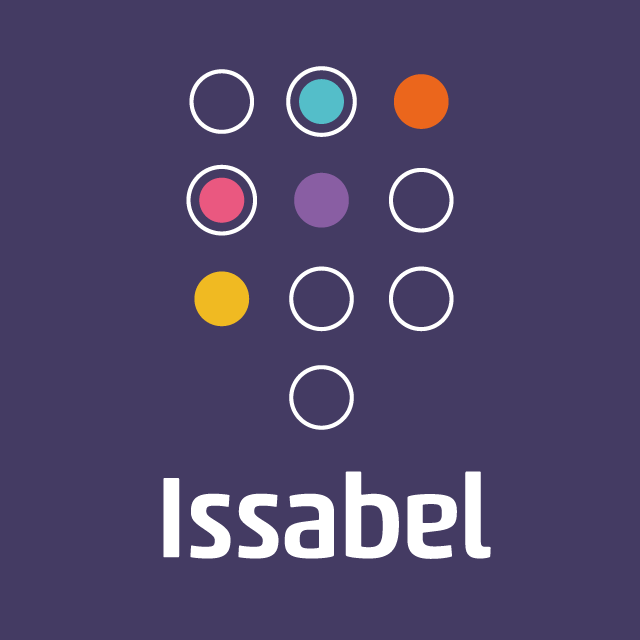











Hola muchisimas gracias por tu ayuda, una pregunta quiero activar el buzon de voz solamente fuera de mi horario laboral… Seria posible de algun modo, seria de gran ayuda gracias de antemano!
Si, es posible. Hay varias maneras. Si tenemos tiempo un día lo explicamos pero no puedo prometerlo. Básicamente puedes poner horarios de atención en tu grupo y, si está fuera de ese horario, que salte a una extensión de buzón de voz.